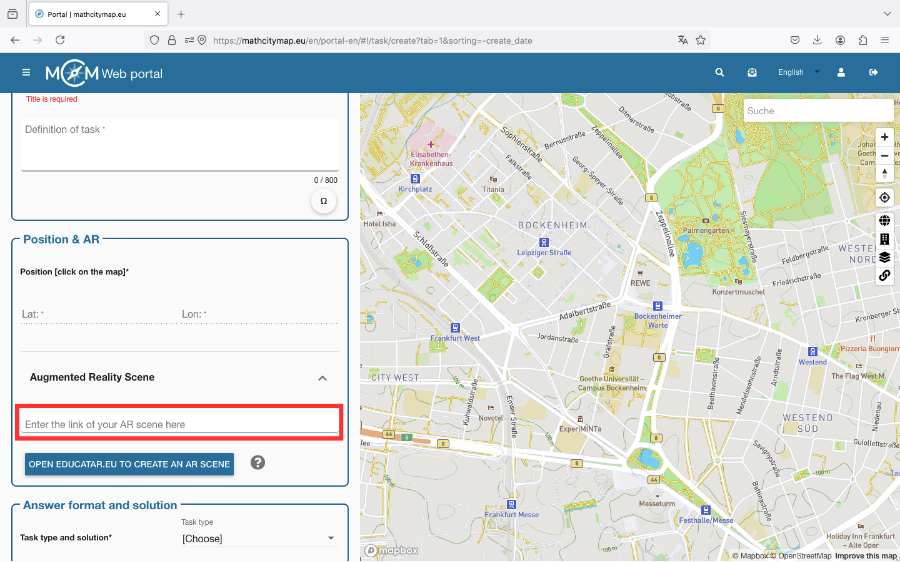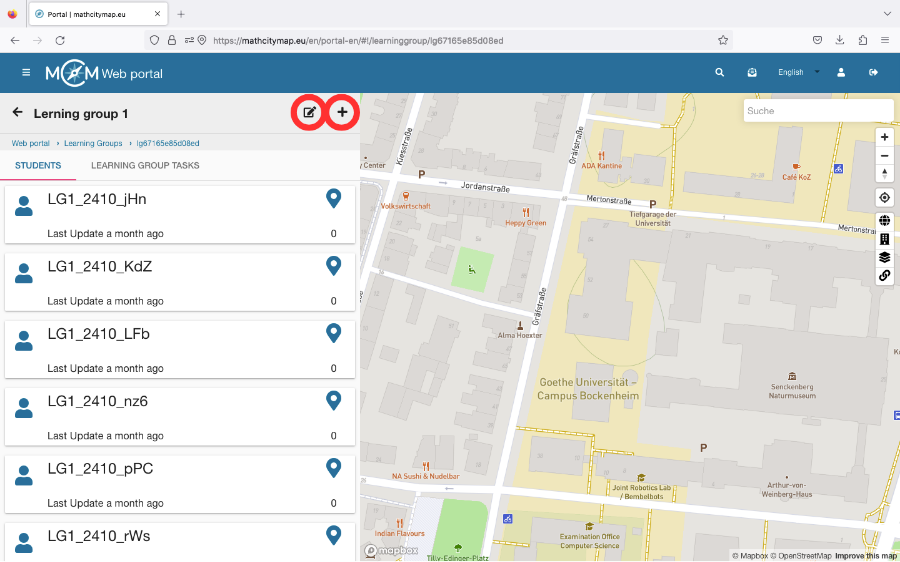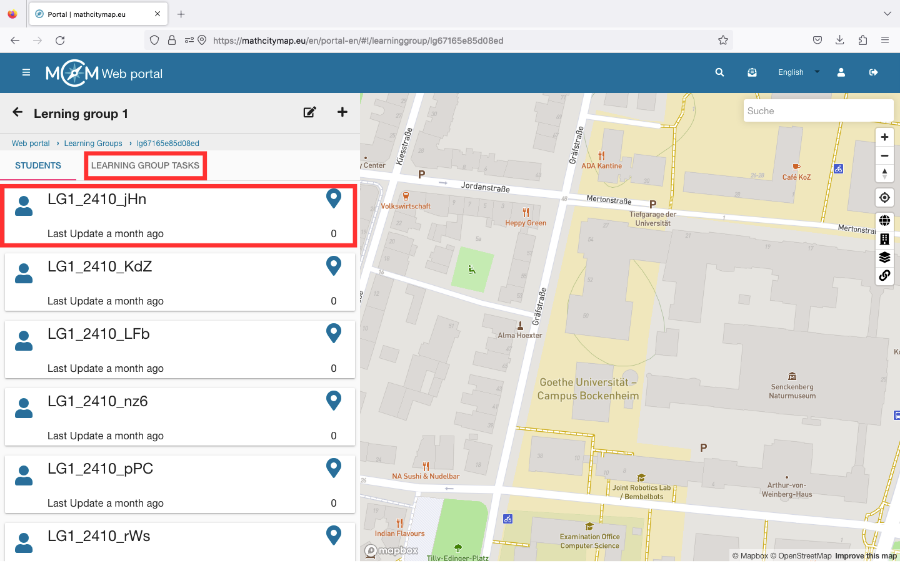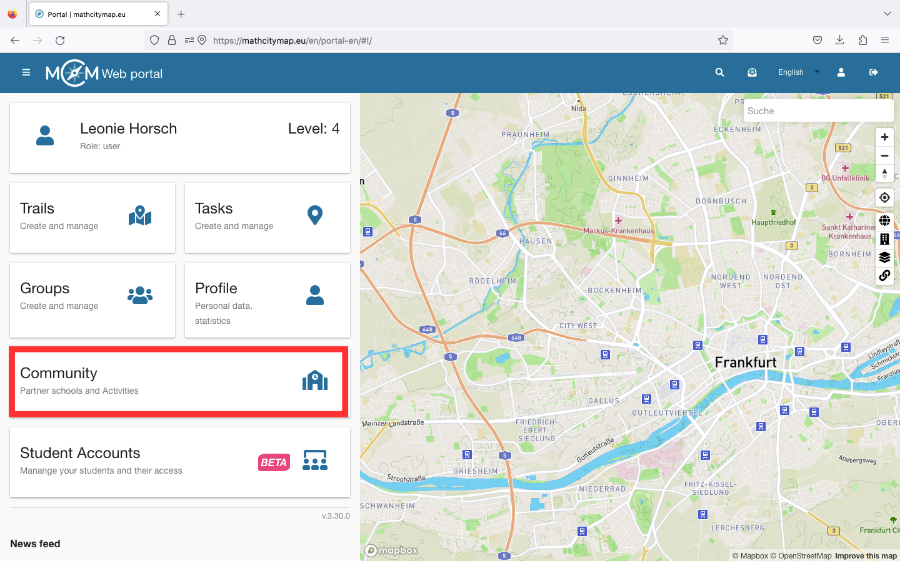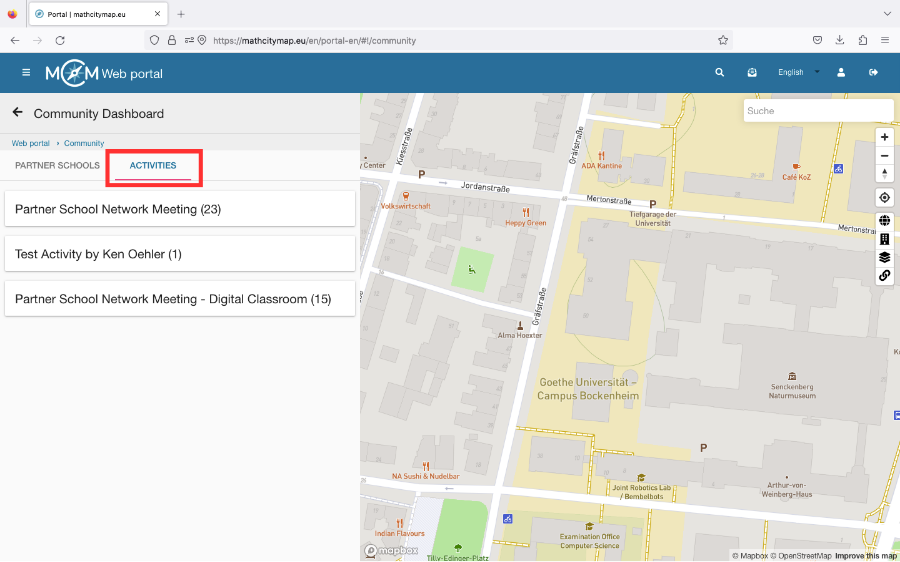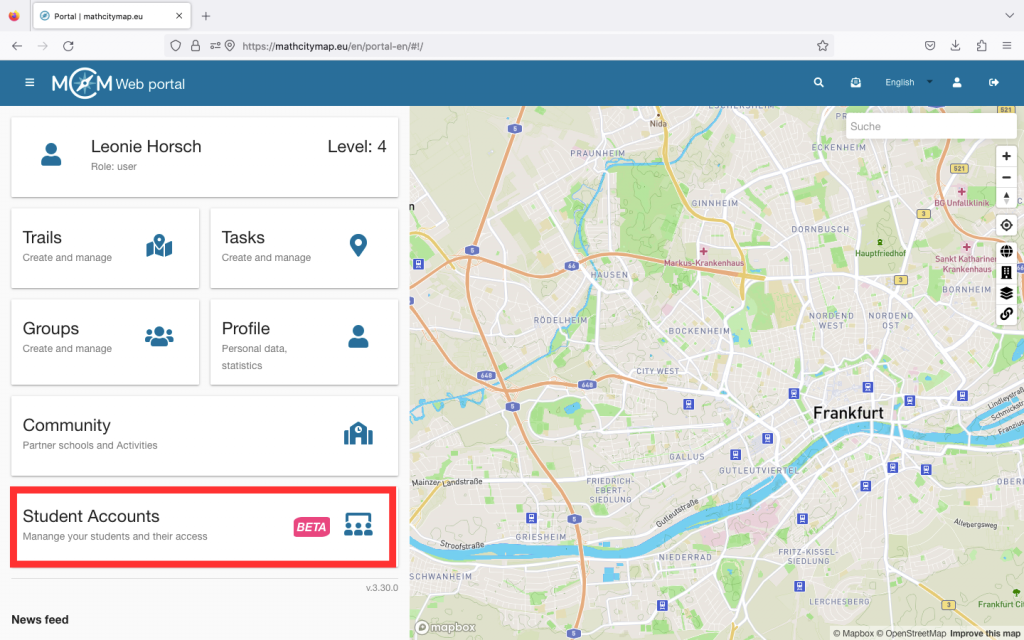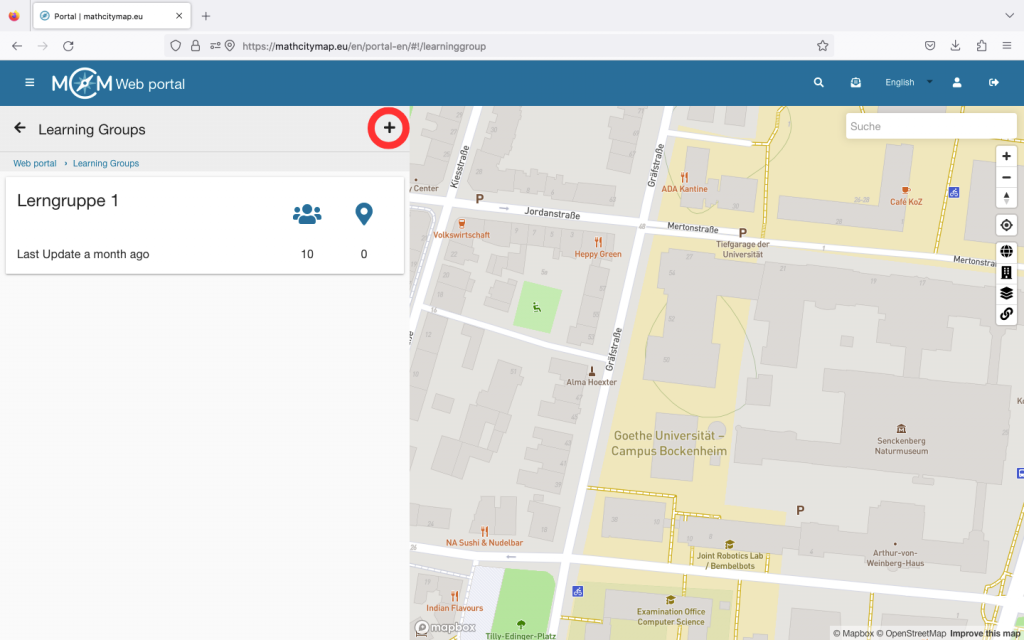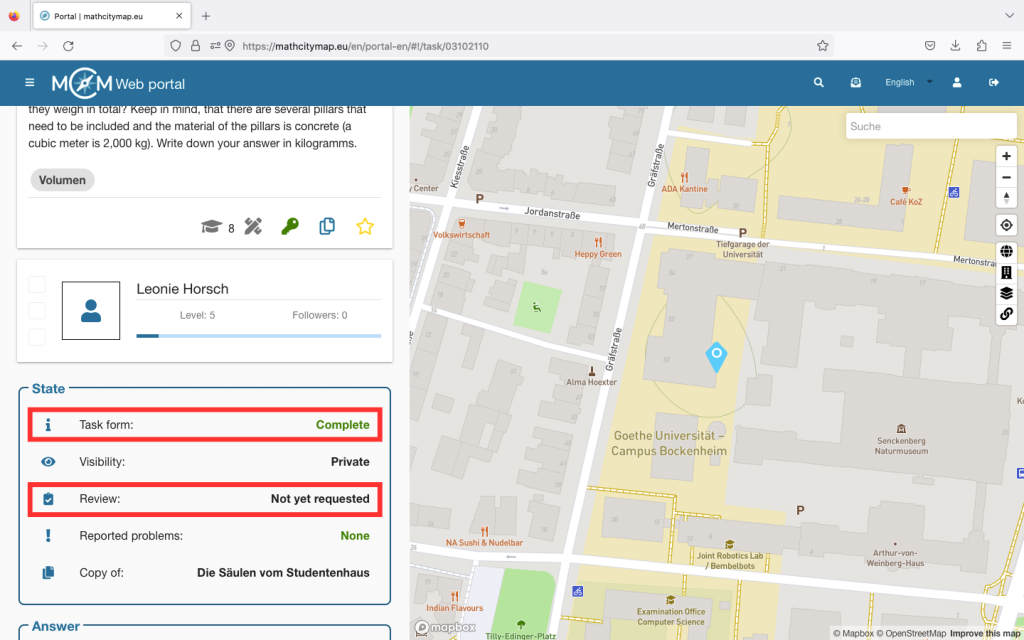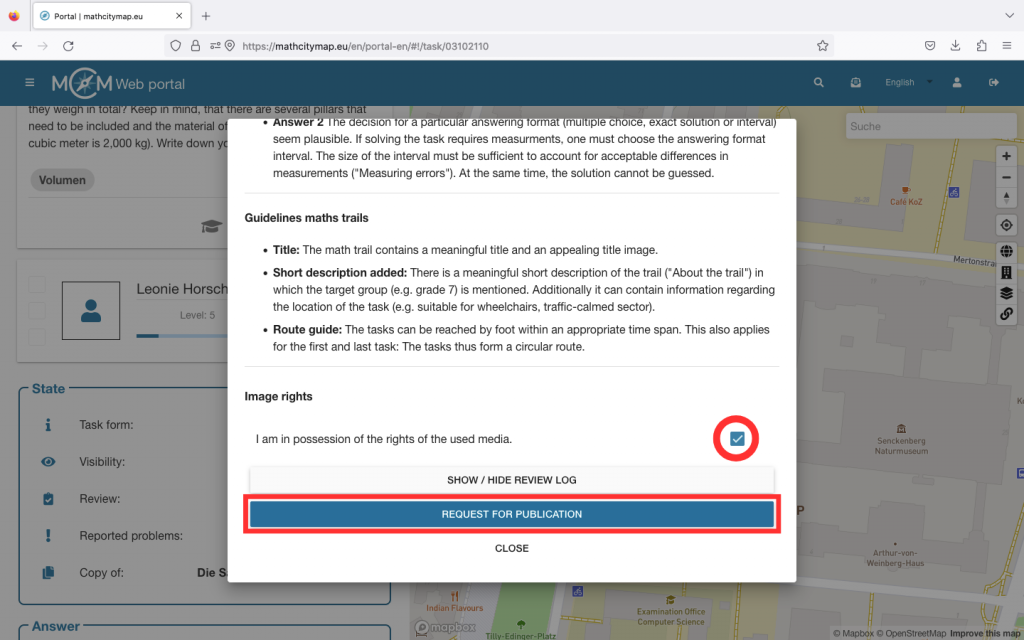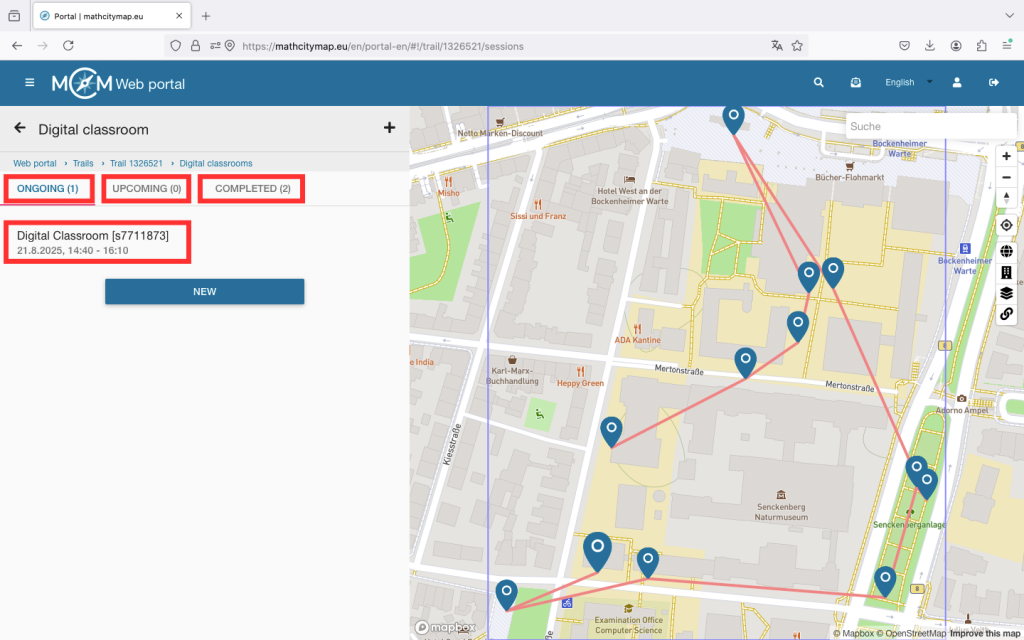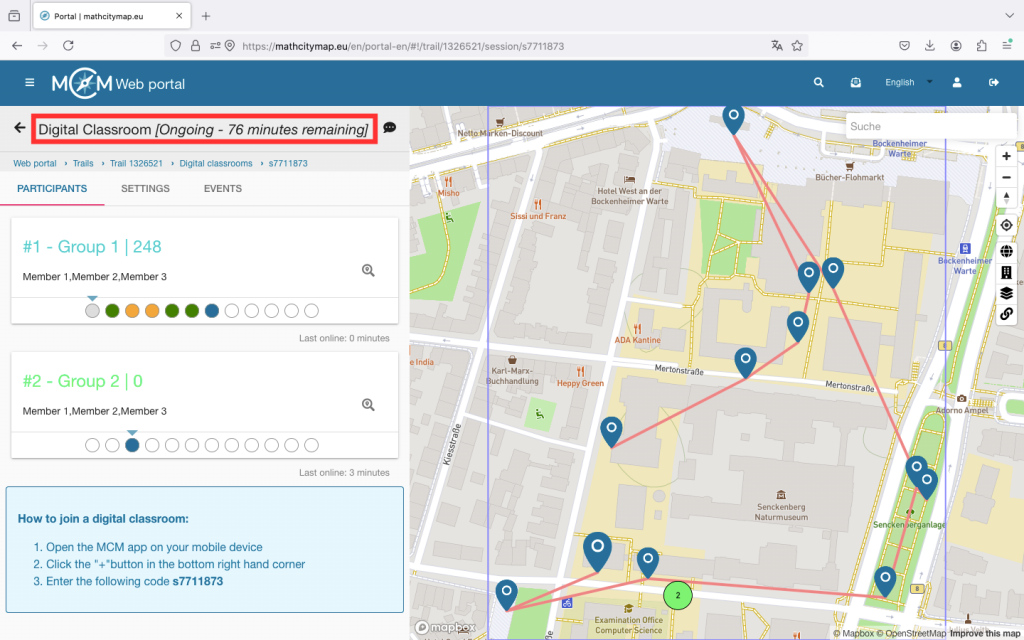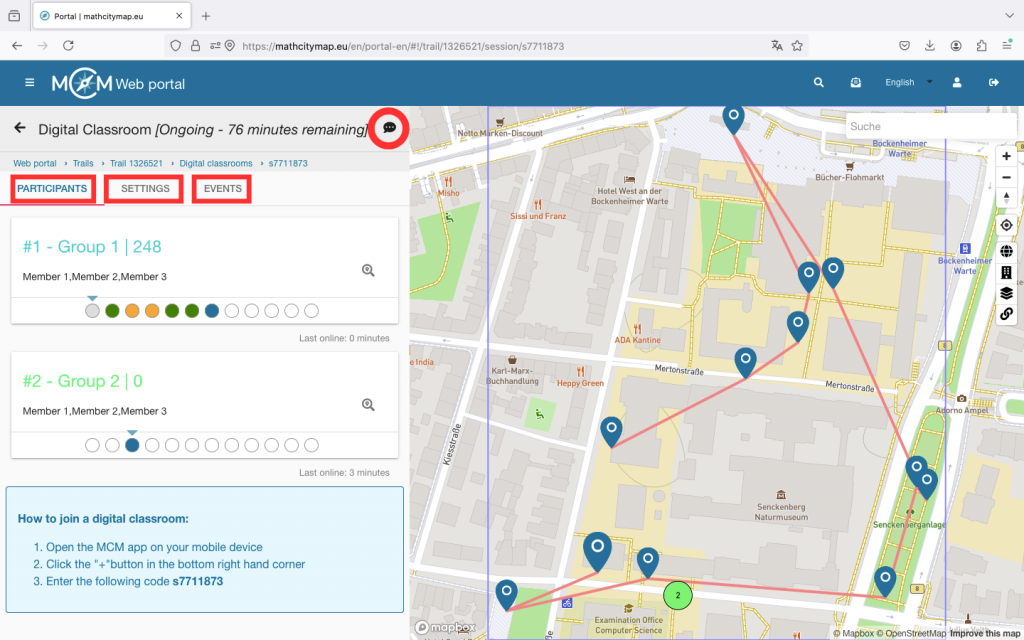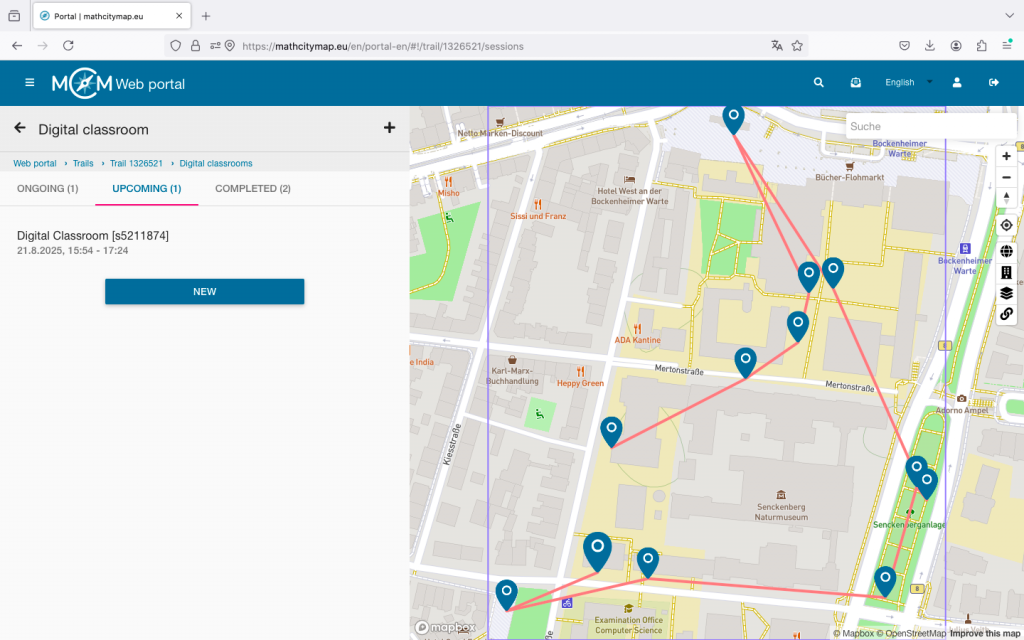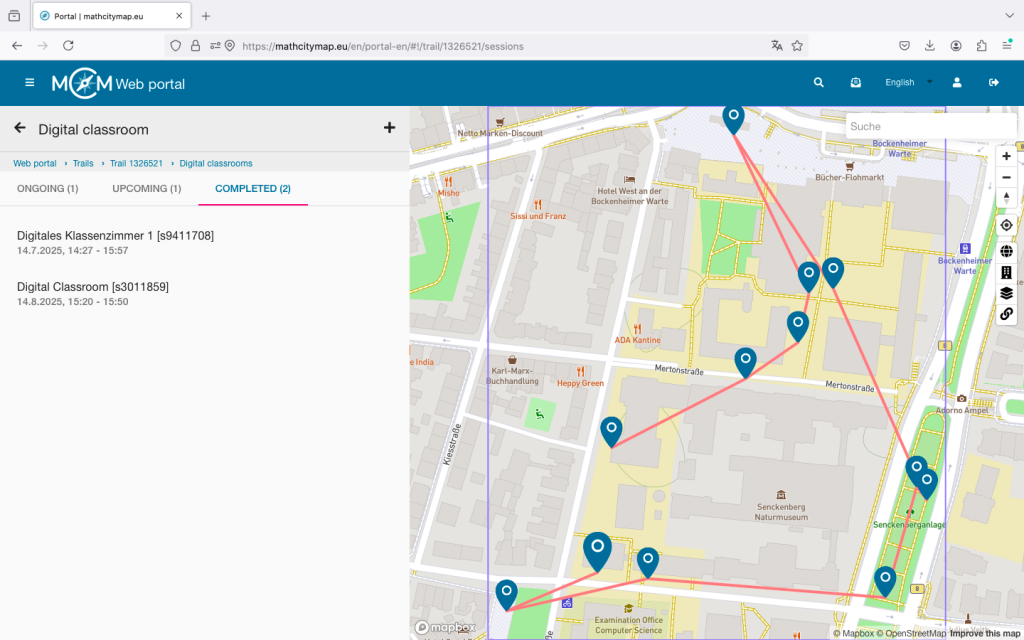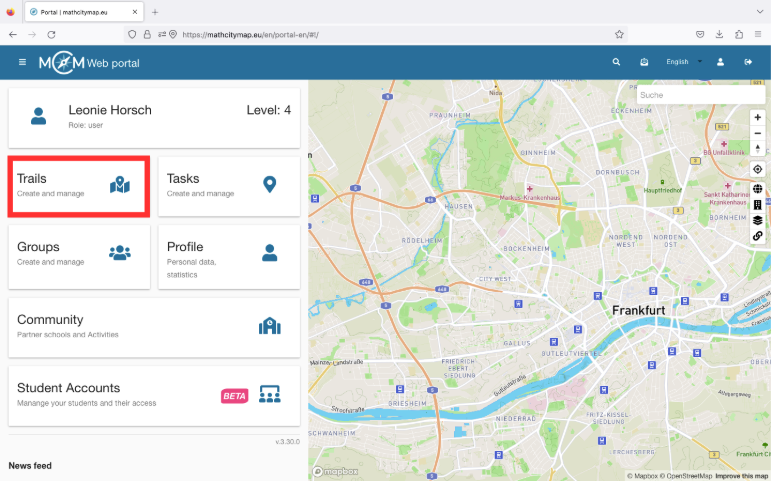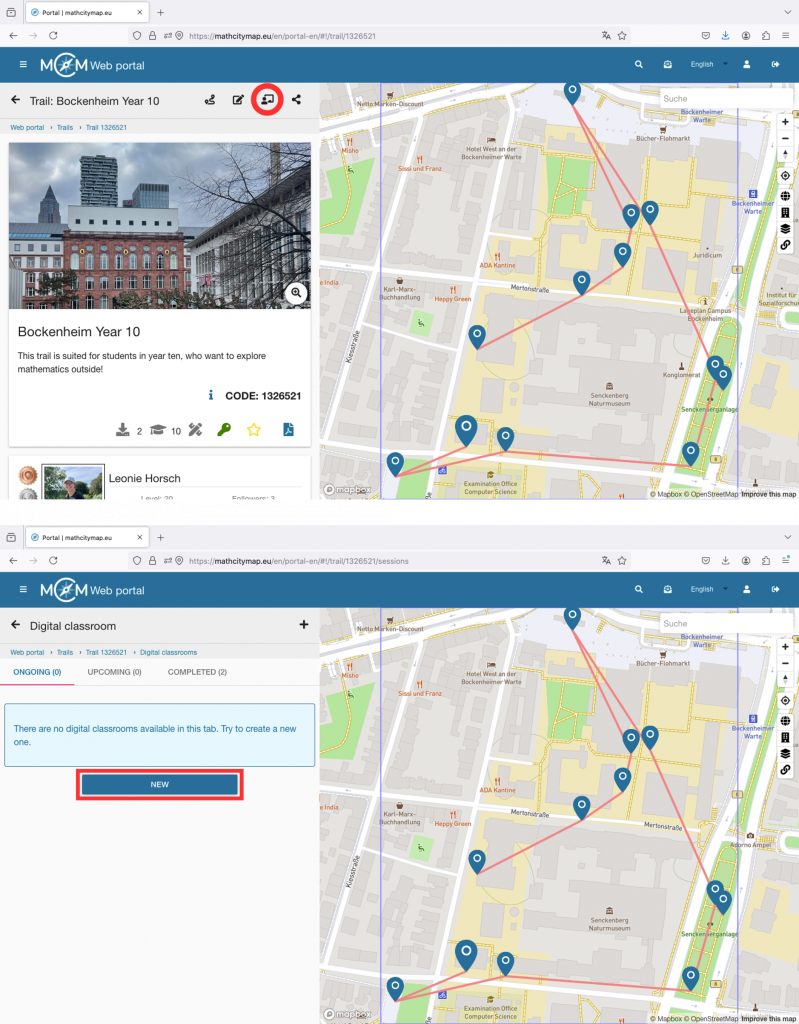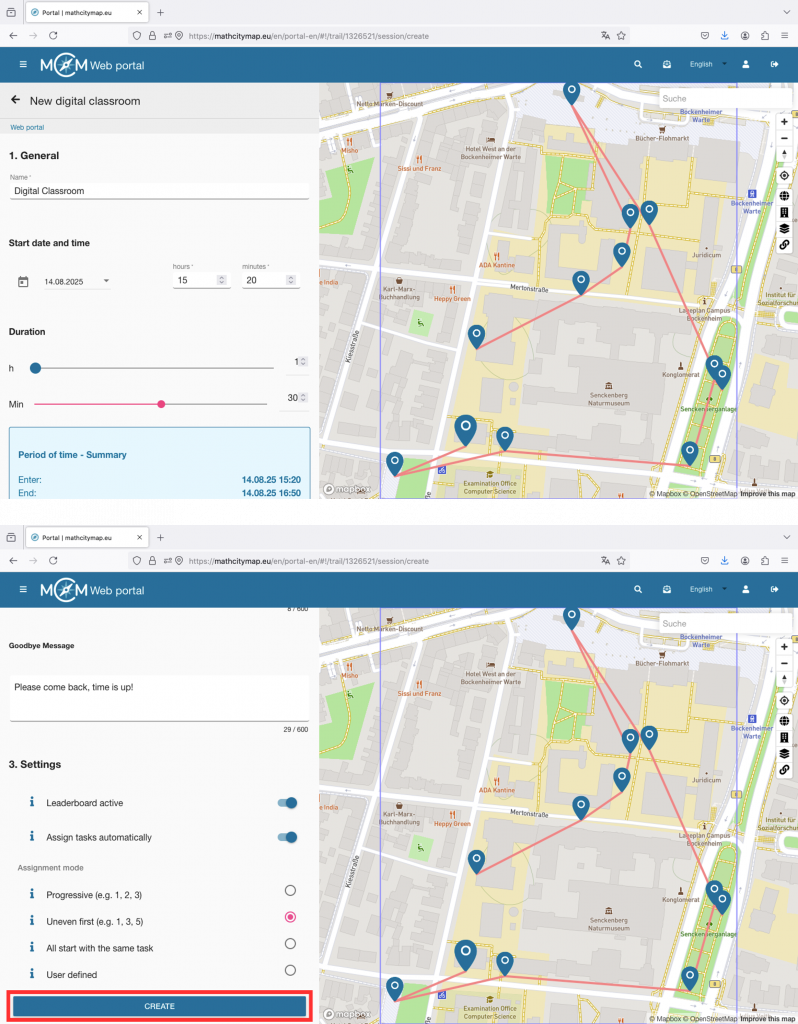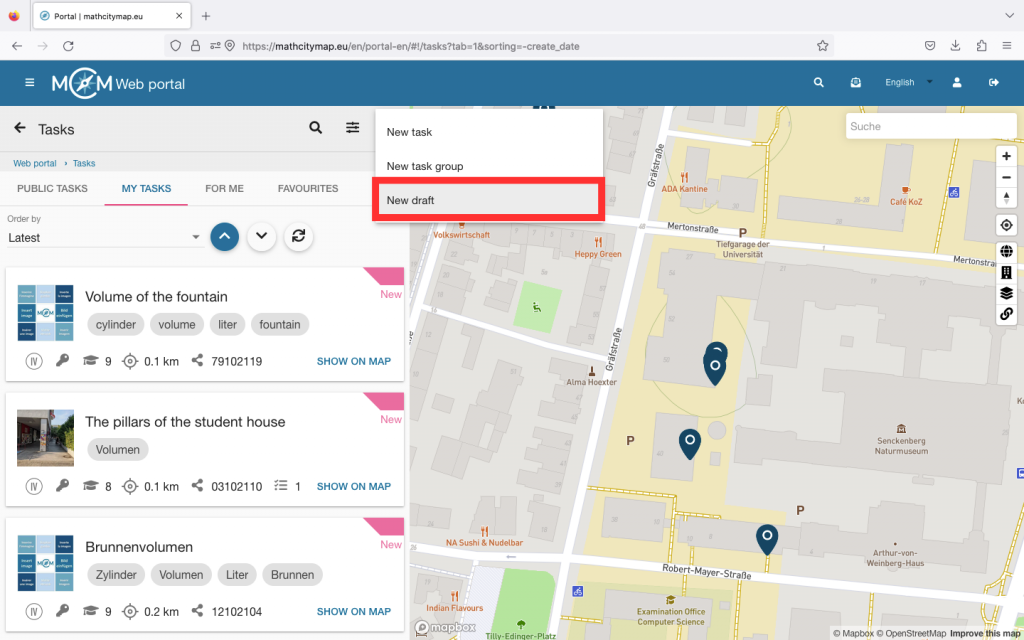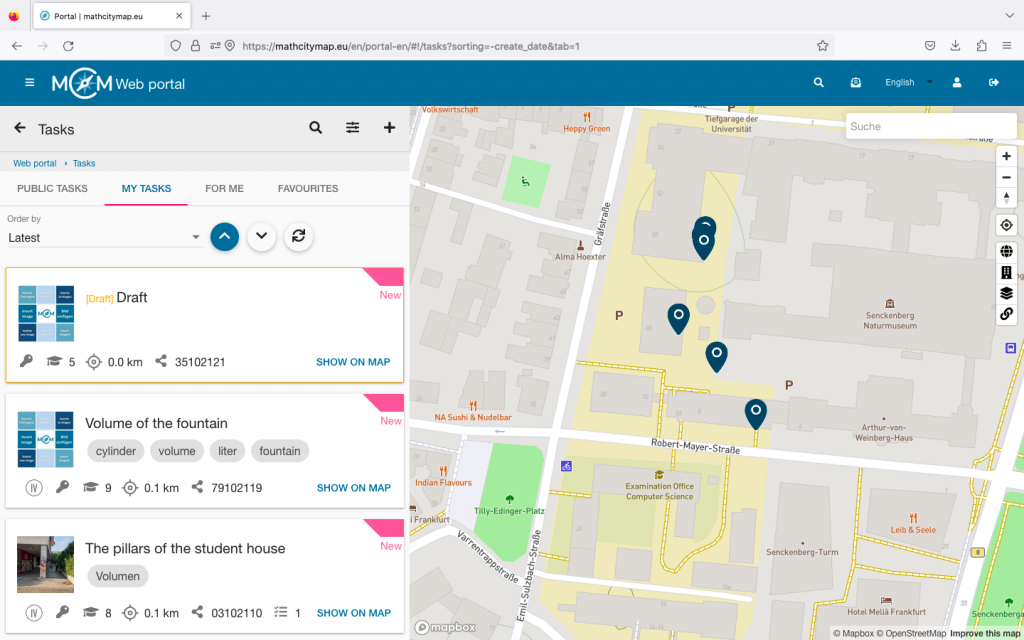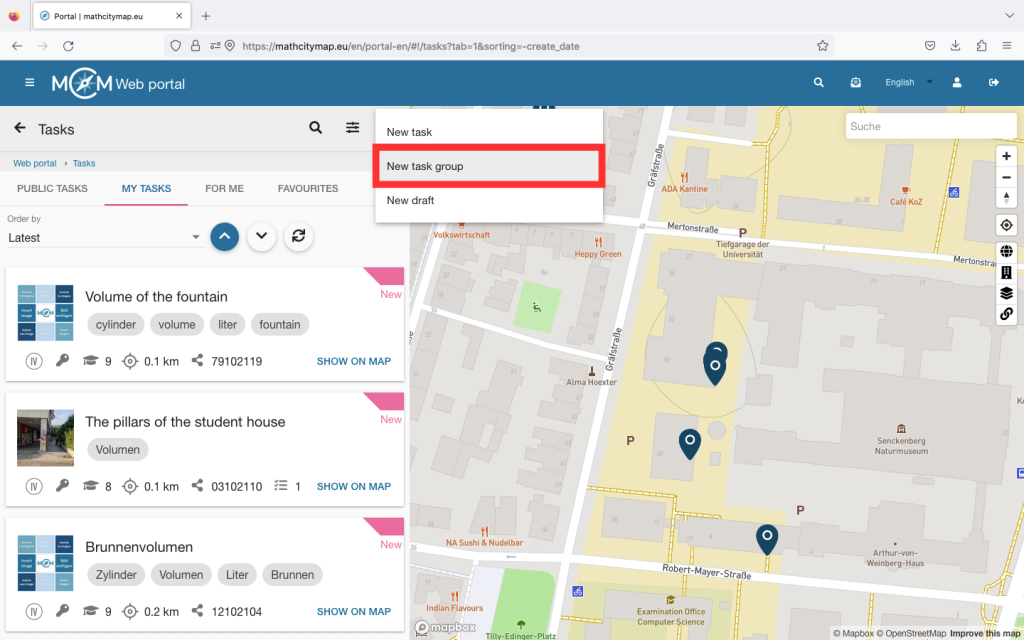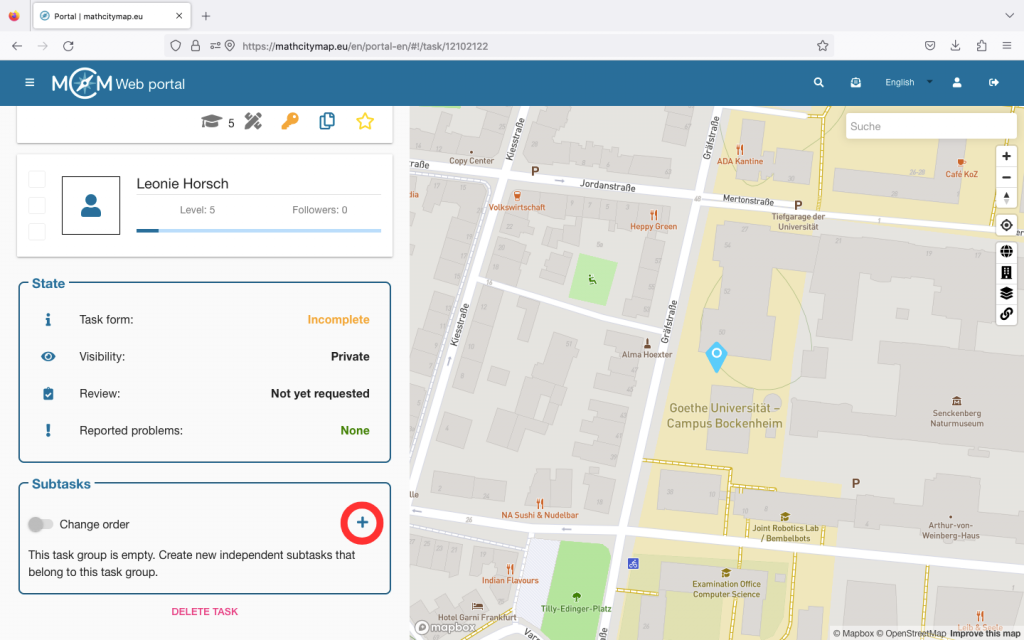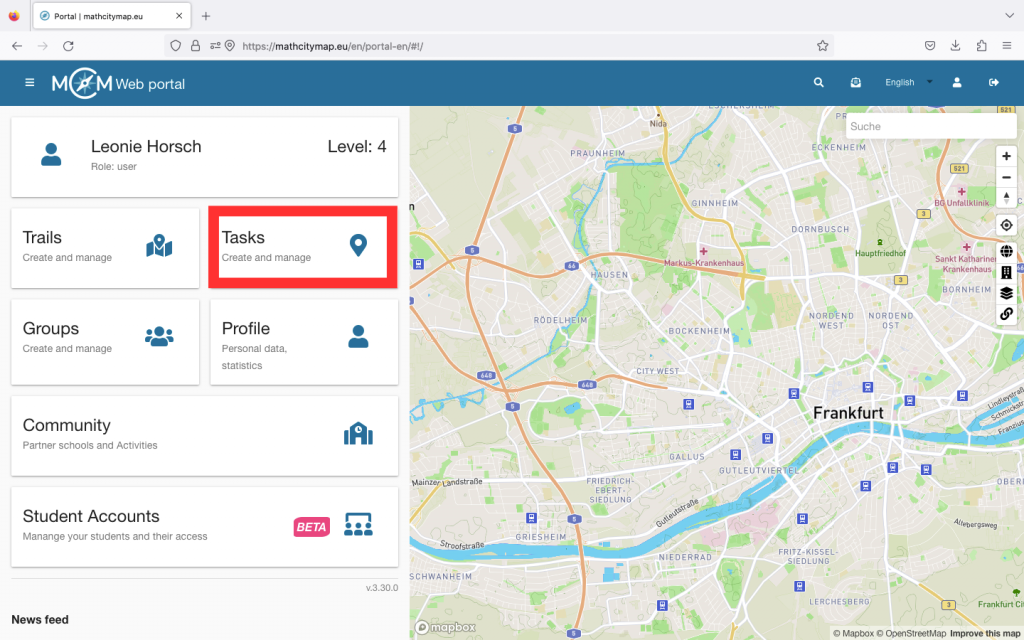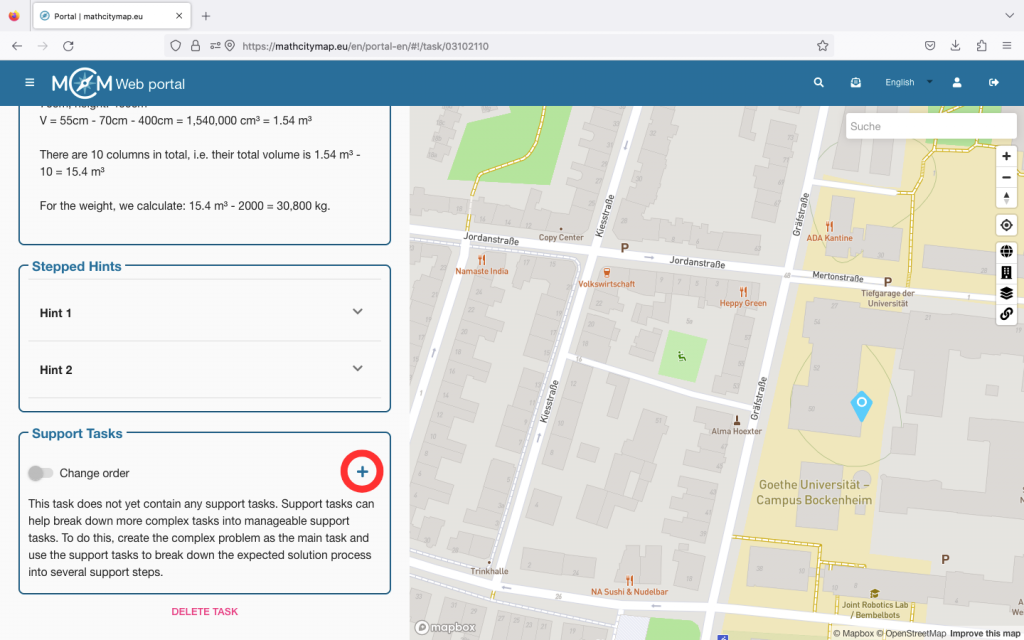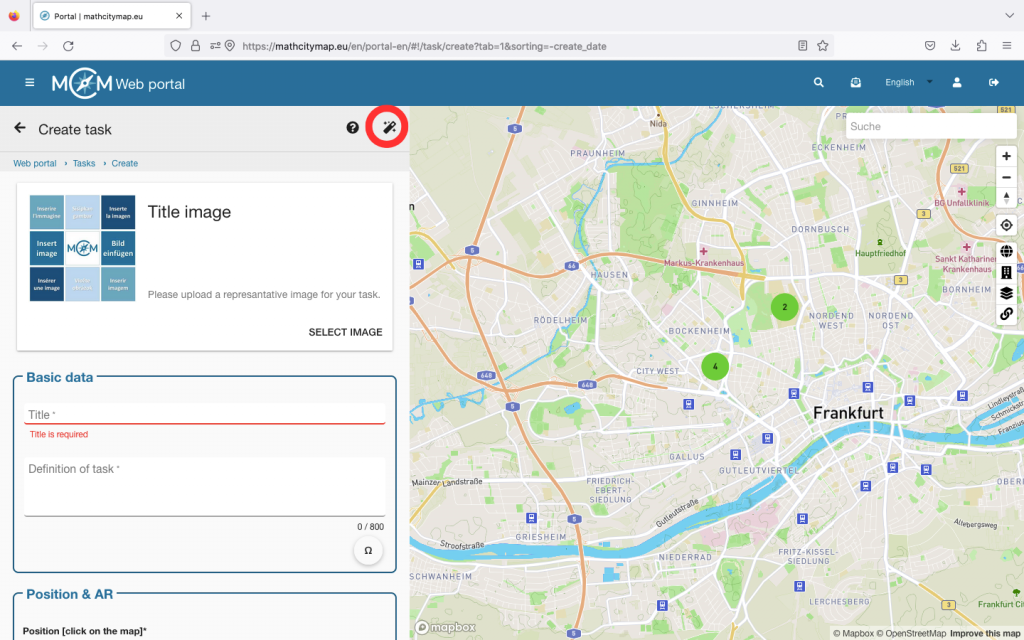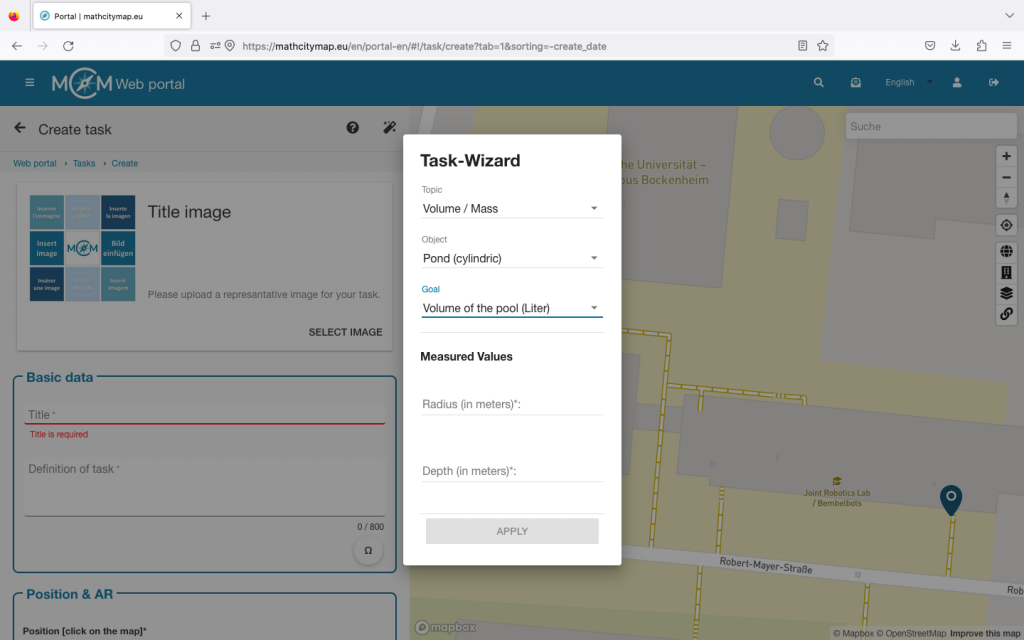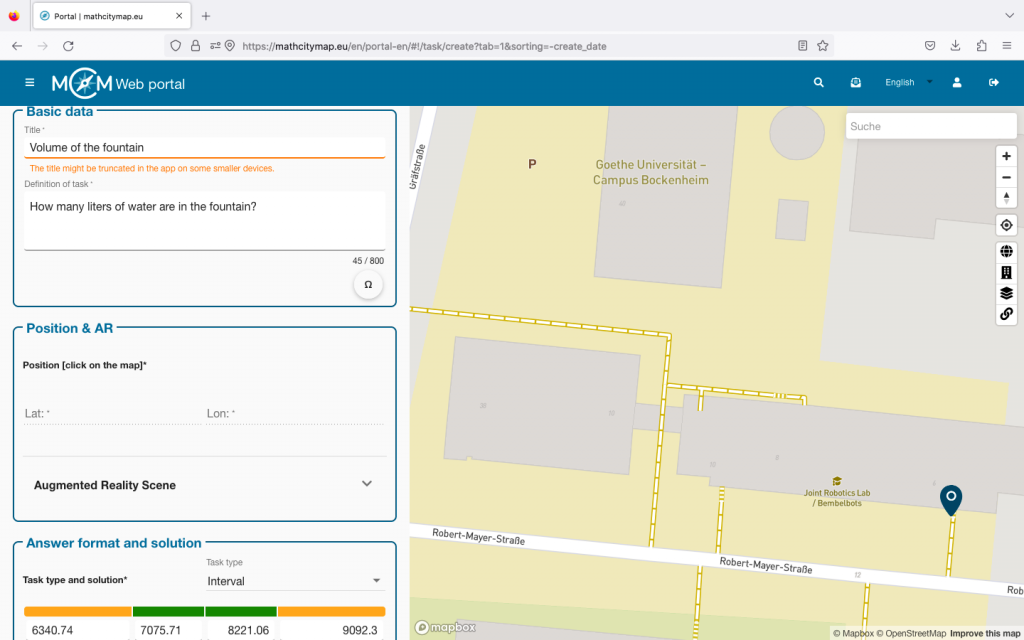Paso 1 – Crear Tareas
En «Tareas – Crear y administrar», haga clic en el símbolo más y en «Nueva tarea».
Para agregar una escena de realidad aumentada a una tarea, debe hacer clic en el campo «Escena de realidad aumentada» en el cuadro «Posición y AR».
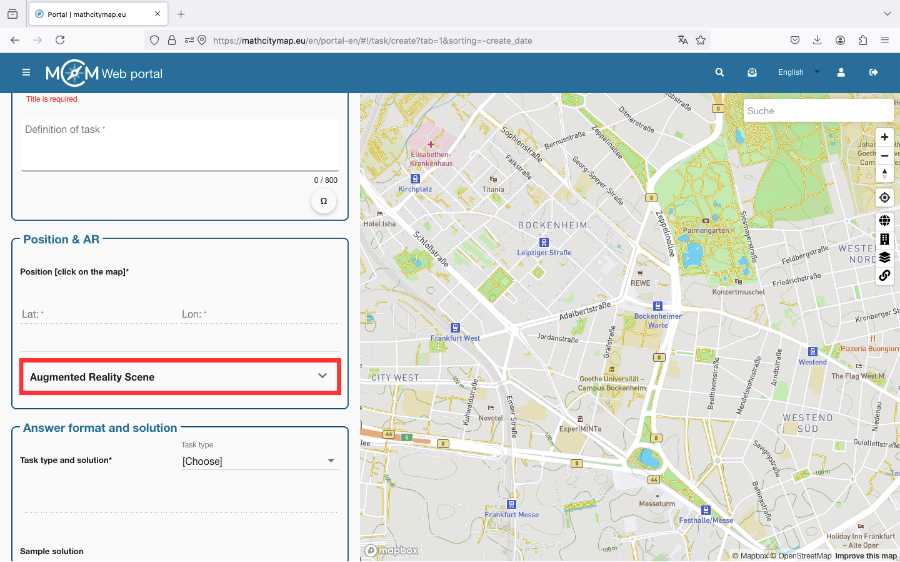
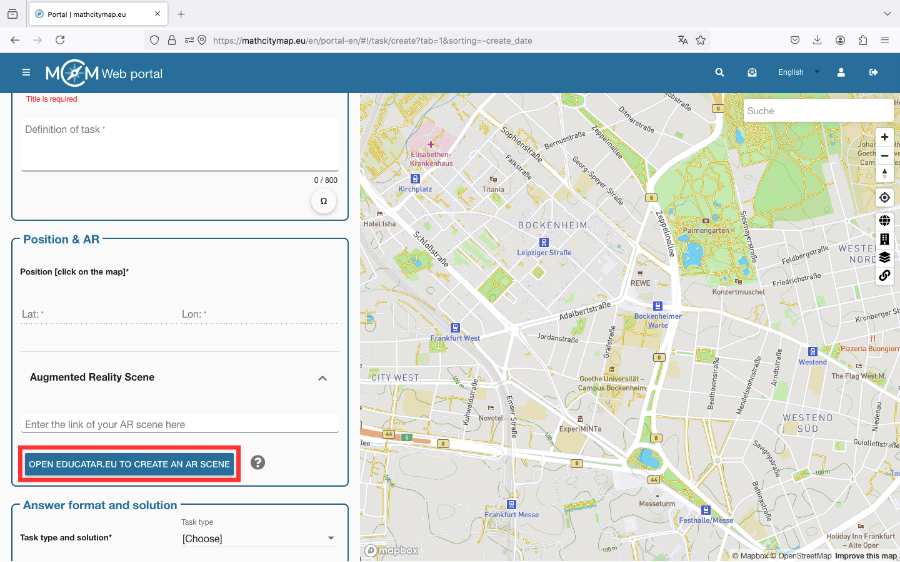
Paso 2 – Crear escena de AR
Haga clic en el cuadro «Abrir Educatar.eu para una nueva escena de AR». Serás redirigido al sitio web de Educatar.eu.
Allí puede crear una escena de realidad aumentada que le permite mostrar contenido virtual (texto, imágenes, etc.) contra un fondo real utilizando un teléfono inteligente.
Puede encontrar una guía detallada sobre esto en este enlace Link (Website MaSCE³-Project).
Paso 3 – Inserte el enlace en MCM
Una vez que haya creado una escena en educatar.eu, puede ingresar la URL de la escena en el campo correspondiente.
Los usuarios de MCM pueden abrirlo a través de la aplicación MCM.